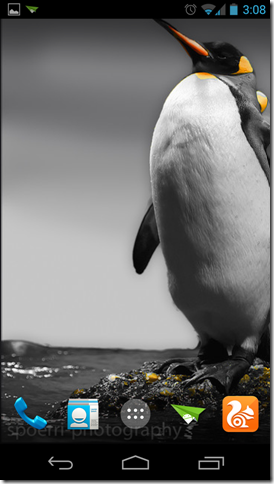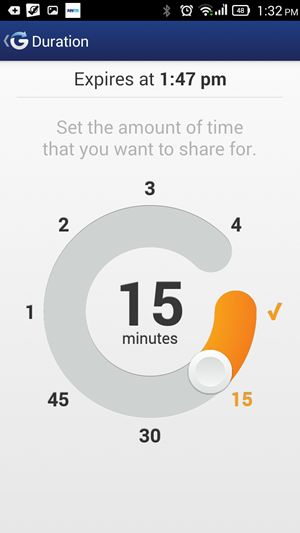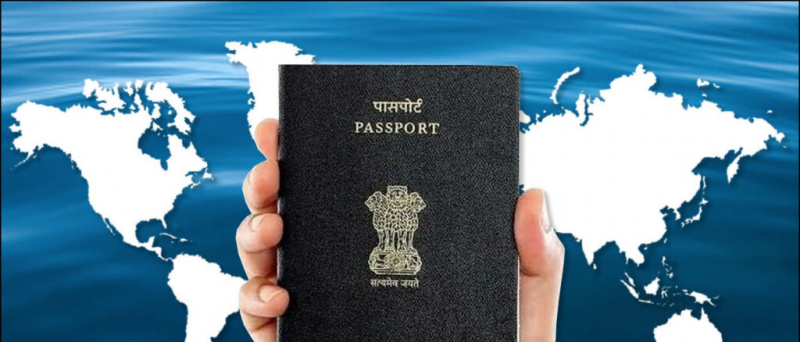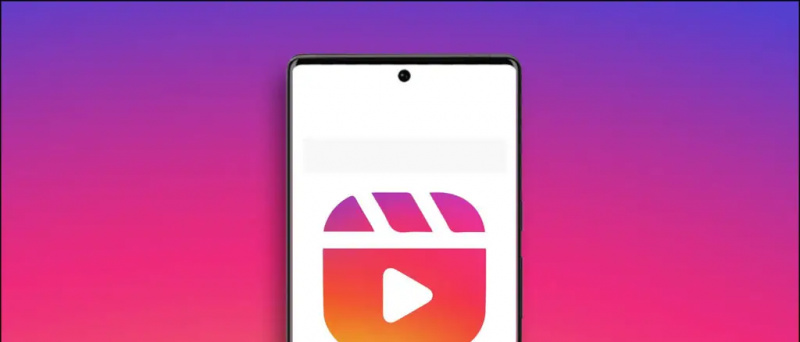Kannettavan tietokoneen mallin ja teknisten tietojen tunteminen on välttämätöntä, kun myyt tai päivität Windows-laitettasi. Voit käyttää useita Windows-ominaisuuksia ja ilmaisia kolmannen osapuolen sovelluksia tarkistaaksesi nopeasti minkä tahansa Windows-kannettavan mallinumeron ja tekniset tiedot. Tarkastellaan näitä menetelmiä yksityiskohtaisesti tässä selityksessä. Lisäksi voit seurata lataushistoria varmistaaksesi Windows-kannettavan akun hyvän kunnon.

Sisällysluettelo
Windows-kannettavan mallinumero ja tekniset tiedot ovat hyödyllisiä seuraavissa tilanteissa:
- Vahvistetaan yhteensopivuus kun asennat uutta sovellusta tai ohjelmistoa
- Etsi sopivia ohjaimia järjestelmän manuaaliseen päivittämiseen
- Olemassa olevan vianetsintä Windowsin ongelma/vika
- Laitteiden tekniset tiedot vanhan kannettavan tietokoneen myyntihetkellä ja monet muut
Nyt kun tiedät erilaisia käyttötapauksia, katsotaanpa eri menetelmiä löytääksesi kaikki pienet tiedot Windows-kannettavasta tietokoneesta.
Tapa 1 – Asetukset-sovelluksen käyttäminen
Asetukset-sovelluksen avulla käyttäjät voivat tarkastella, määrittää tai säätää järjestelmän ominaisuuksia. Näin ollen voit tarkistaa Windows-kannettavan mallin ja tekniset tiedot muutamalla napsautuksella. Toimi näin.
poista muut laitteet Google-tililtä
1. Avaa Windowsin asetussovellus painamalla Windows + I pikanäppäimiä ja laajenna Järjestelmä löytääksesi Noin osio.
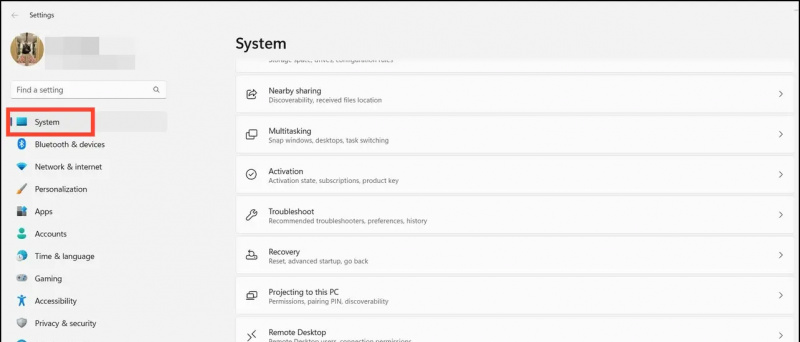
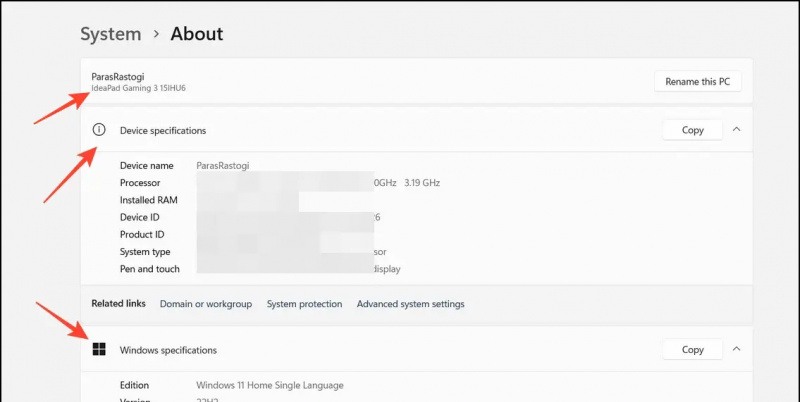
1. Paina Windows-näppäintä ja etsi Järjestelmätiedot sovellus avataksesi sen. Vaihtoehtoisesti voit myös kirjoittaa msinfo32 saadaksesi saman tuloksen.
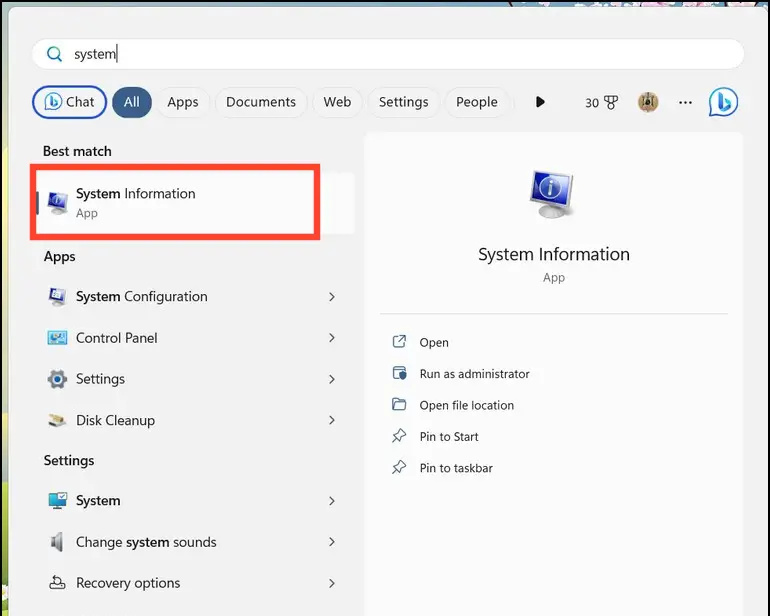
2. Järjestelmätiedot-työkalu tarjoaa kattavan katsauksen järjestelmäsi laitteistoon, komponentteihin ja ohjelmistoympäristöön, jota voidaan käyttää olemassa olevien ongelmien vianmäärityksessä.
kuinka mukauttaa ilmoitusääntä galaxy s8:ssa
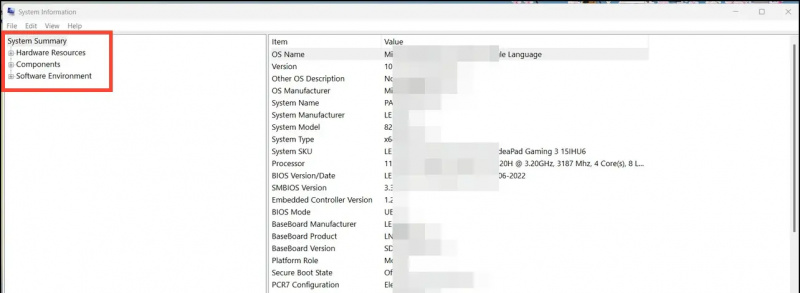
Pro-vinkki: Tyyppi msinfo32 Suorita-ikkunassa (Windows-näppäin+R) avataksesi Järjestelmätiedot-sovelluksen nopeasti.
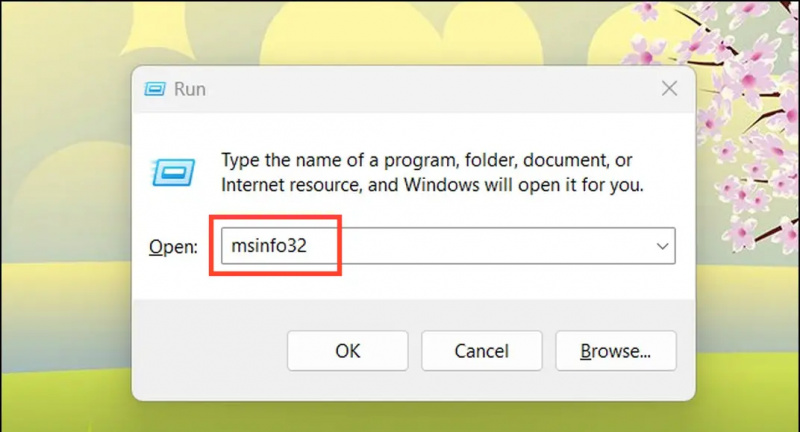
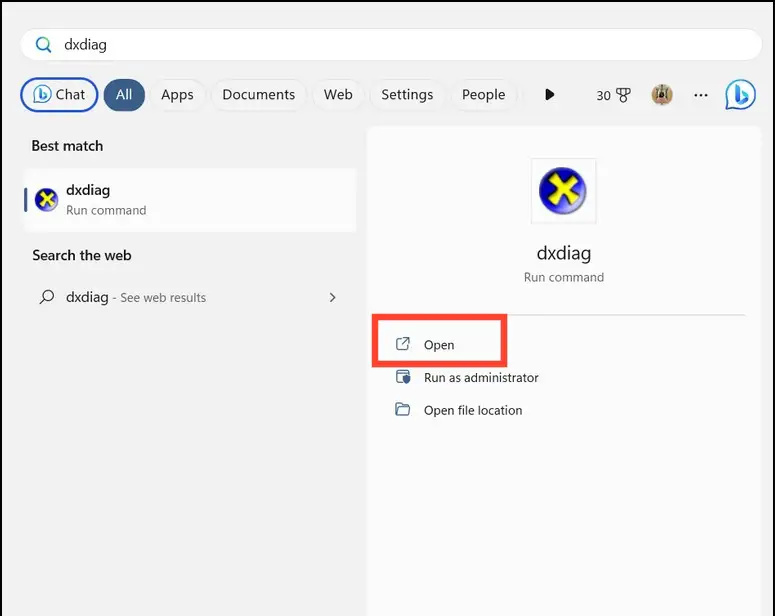
Tapa 4 – Tarkista Windows-kannettavan tekniset tiedot Powershellin avulla
Esiasennettujen järjestelmäsovellusten lisäksi voit käyttää Windows PowerShellia Windows-kannettavan mallin ja teknisten tietojen purkamiseen ja tarkastelemiseen suorittamalla yhden komennon. Noudata näitä helppoja ohjeita tehdäksesi niin.
1. Avata Windows PowerShell korotetuilla käyttöoikeuksilla.
Twitter-ilmoitusääni ei muutu
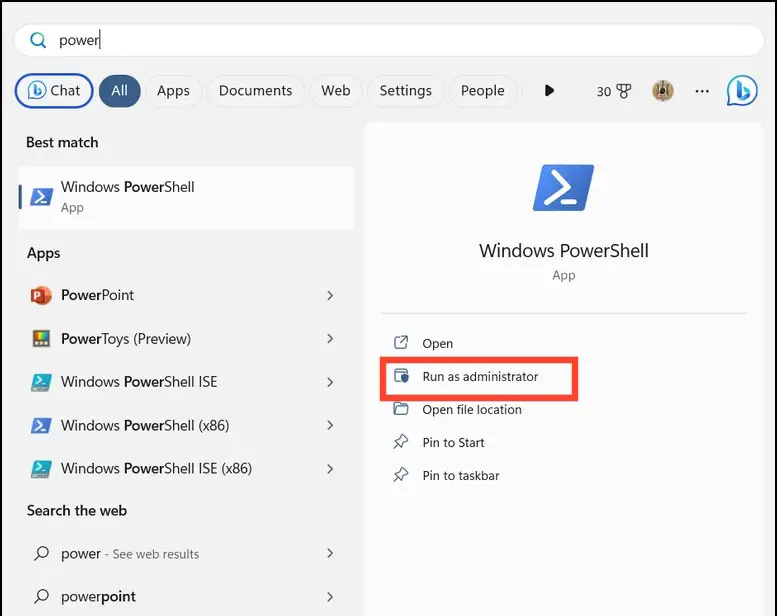
Tapa 6 – Käytä AIDA64-sovellusta
Jos et halua käsitellä järjestelmäsovellusten suorittamisen tai komentojen manuaalisen kirjoittamisen vaivaa, voit asentaa AIDA64:n hakeaksesi kaikki Windows-tietokoneen tiedot.
1. Asenna AIDA64 sovellus Microsoft Storesta ja käynnistä se.
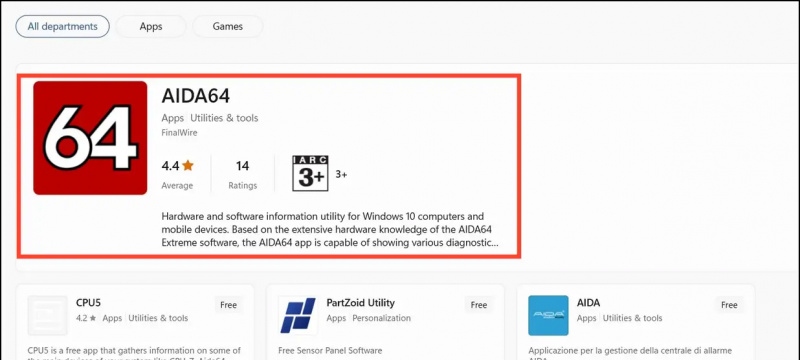
kuinka tietää wifi-salasana iphonessa
1. Asenna CPU-Z sovellus Windows-tietokoneellasi.
2. Käynnistä se nähdäksesi eri järjestelmäkomponenttien reaaliaikaiset mittaukset, kuten prosessori, muistityyppi, sisäiset ydintaajuudet jne.
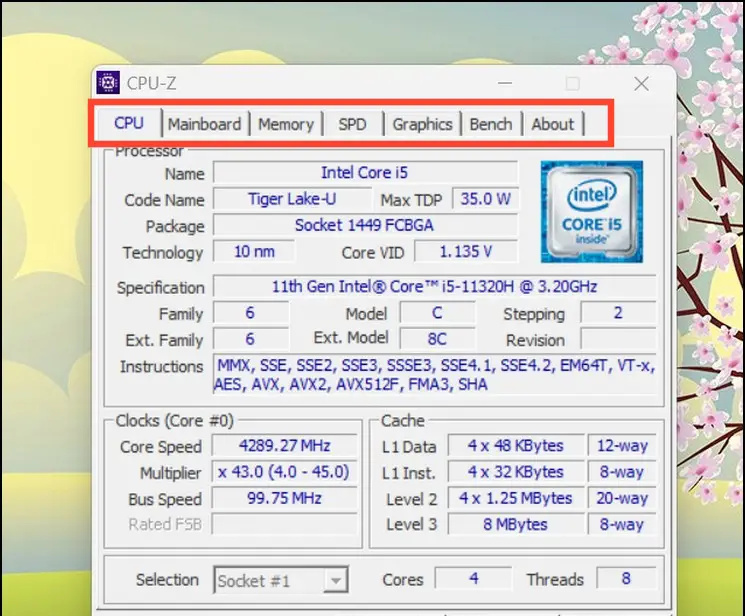
K. Kuinka löydän kannettavan tietokoneeni mallin ja tekniset tiedot?
On olemassa useita sisäänrakennettuja tapoja, kuten järjestelmäasetukset, järjestelmätiedot -työkalu, DirectX-diagnostiikkatyökalu, CMD- ja Powershell-komennot. Voit myös käyttää helppokäyttöisiä ohjelmistotyökaluja, kuten AIDA64 ja CPU Z tehdäksesi työn puolestasi. Katso lisätietoja yllä luetelluista menetelmistä.
Käärimistä
Tämä vie meidät tämän artikkelin loppuun, jossa keskustelimme kaikista nitsistä ja rouheista tarkistaaksemme helposti Windows-kannettavan mallinumeron ja tekniset tiedot. Jos koit sen hyödylliseksi, levitä sanaa ystäviesi kanssa. Tilaa myös GadgetsToUse ja tarkista alla olevista linkeistä lisätietoja Windows 11:stä ja 10:stä.
Saatat etsiä:
- 7 tapaa muuttaa kuvakkeiden kokoa Windows 11/10:ssä
- 11 tapaa poistaa mainosten lisääminen käytöstä Windows 11:ssä
- Täydellinen opas macOS:n asentamiseen Windows 11/10:een
- 11 tapaa korjata sisäinen SSD, joka ei näy Windowsissa
Voit myös seurata meitä saadaksesi välittömiä teknisiä uutisia osoitteessa Google Uutiset tai jos haluat vinkkejä ja temppuja, älypuhelimien ja vempaimien arvosteluja, liity beepry.it,